win7系统还原点在哪里创建?win7专业版系统有个功能很实用,可以通过创建一个系统还原点,然后在系统发生故障时,通过还原点恢复到指定时间点的正常状态。要使用还原点还原系统,必须先建立还原点,许多用户还不清楚win7怎么创建还原点,这边就跟小编一起来学习下win7系统设置系统还原点的方法。
设置步骤如下:
1、在桌面上鼠标右键点击计算机,选择属性;
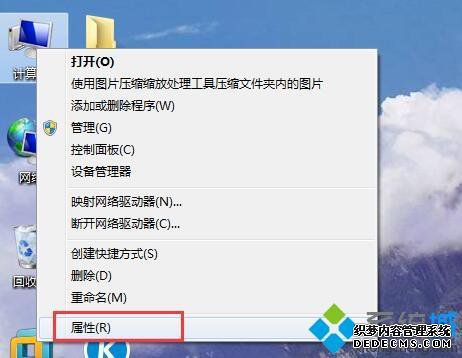
2、在左侧窗口中点击高级系统设置;
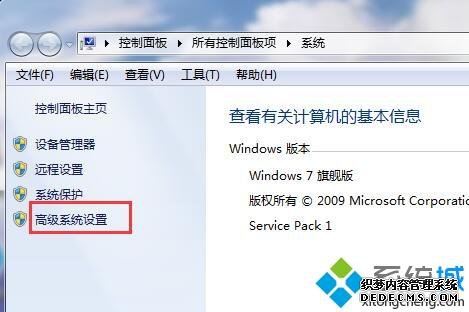
3、然后在系统属性界面中,选择系统保护标签,点击配置;
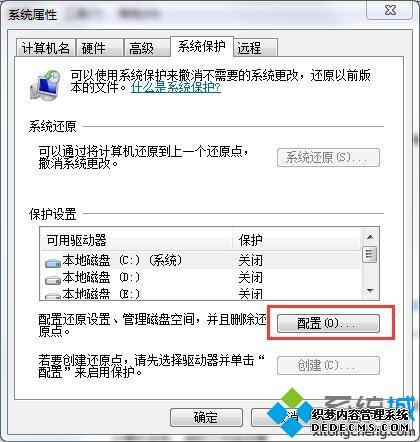
4、在下面这个窗口中,点击仅还原以前版本的文件,然后点击确定即可;
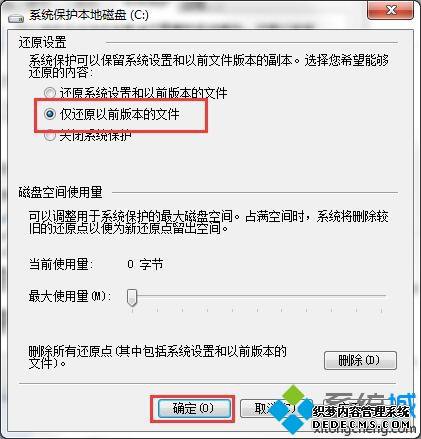
5、接着回到系统属性窗口中,点击创建,然后根据提示进行操作即可。
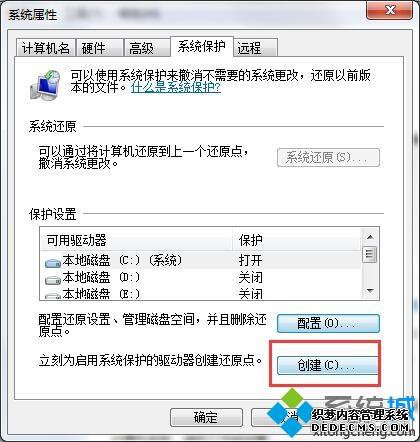
通过上面的步骤即可完成win7系统还原点的创建操作,有需要的用户可以按照上面的方法来设置win7系统还原点。
------相关信息------



